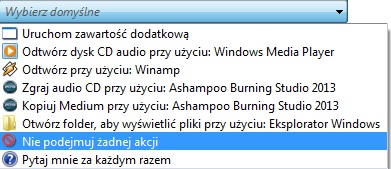Zmiana ustawień autoodtwarzania w Windows. Wyłączenie funkcji autoodtwarzania pendrive itp.
Podczas podłączania pendrive’a do komputera, lub w momencie uruchamiania płyty CD/DVD na ekranie monitora zostanie wyświetlony komunikat wyświetlający określone funkcje autoodtwarzania. Autoodtwarzanie w systemach Windows umożliwia automatyczne uruchomienie zawartości nośnika w określonym programie – na przykład podłączając płytę z filmem, może zostać ona automatycznie uruchomiona w ulubionym playerze wideo. W wielu sytuacjach pojawianie się funkcji autoodtwarzania może być irytujące, a dodatkowo bardzo niebezpieczne, dlatego w tym poradniku pokazujemy jak dostosować i zmienić ustawienia funkcji autoodtwarzania w Windows
1 Zmiana ustawień autoodtwarzania: Windows Vista, Windows 7
Wyłączenie funkcji autoodtwarzania w Windows pozwoli zachować większe bezpieczeństwo i da nam kontrolę nad tym, jakie procesy będą uruchamiane na podłączonych do komputera nośnikach. Zdarzały się sytuacje, że przy włączonej funkcji autoodtwarzania dochodziło do sytuacji zainfekowania komputera złośliwym oprogramowaniem, ponieważ podłączony nośnik uruchamiany był automatycznie bez ingerencji użytkownika.
Aby wyłączyć, lub zmodyfikować ustawienia funkcji autoodtwarzania w systemach Windows XP, Windows Vista, lub Windows 7, należy przejść do menu Panel sterowania\Sprzęt i dźwięk, a następnie wybrać pozycję Autoodtwarzanie:
Zobaczymy okno, w którym będziemy mogli dostosować ustawienia autoodtwarzania na komputerze. Tutaj definiujemy jakie programy będą automatycznie uruchamiały określone nośniki podłączone do komputera, na przykład jeżeli system wykryje, że uruchomiliśmy płytę CD Audio, to automatycznie może w tym celu wykorzystać oprogramowanie Winamp, podobnie z filmami moglibyśmy zdefiniować ulubiony player wideo, na przykład Windows Media Player.
Po najechaniu na rozwijaną listę, zobaczymy szereg opcji umożliwiających zdefiniowanie określonej czynności – jeżeli chcemy wyłączyć funkcję autoodtwarzania dla wybranego nośnika klikamy pozycję nie podejmuj żadnej akcji.
Jeżeli zależy nam na wyłączeniu funkcji autoodtwarzania dla każdego nośnika podłączonego do komputera, to odznaczamy opcję widoczną oknie Autoodtwarzanie: użyj autoodtwarzania dla wszystkich nośników i urządzeń.
2 Jak wyłączyć autoodtwarzanie w Windows 8
W Windows 8 również istnieją funkcję odpowiedzialne za autoodtwarzanie nośników podłączonych do komputera, aby się do nich dostać w oknie wyszukiwania należy wpisać frazę „programy domyślne”, lub „autoodtwarzanie” (ang. autoplay). Następnie wybieramy opcję zmień ustawienia autoodtwarzania – powinniśmy zobaczyć okno przypominające te z systemu Windows 7.
Będziemy mogli całkowicie wyłączyć autoodtwarzanie w Windows 8 odznaczając pozycję: użyj autoodtwarzania dla wszystkich nośników i urządzeń.